word编号
日常工作和学习中,我们经常需要使用Word文档进行内容的编排与整理,而其中的编号功能更是为文档的条理清晰和层次分明提供了极大的便利,无论是撰写报告、制定计划还是整理笔记,合理运用Word编号都能让文档结构更加清晰,逻辑更加严谨,便于读者快速理解和把握重点,下面,我们就来详细探讨一下Word编号的那些事儿。
Word编号的基本操作
| 操作方式 | 具体步骤 |
|---|---|
| 自动编号 | 输入“1.”或“一、”等起始编号格式后,按回车键,Word会自动生成下一个编号。 继续输入内容,每按一次回车,Word会按顺序生成新的编号。 |
| 自定义编号 | 选中需要编号的内容。 点击“开始”菜单中的“编号”按钮旁的下拉箭头。 选择“定义新编号格式”,在弹出的对话框中设置编号样式、字体、对齐方式等。 |
编号的高级应用
多级编号
在处理复杂文档时,多级编号能够帮助我们清晰地展示不同层级的内容,在撰写论文或报告时,可以使用一级编号表示章节,二级编号表示小节,以此类推,要实现多级编号,只需在自动编号的基础上,通过“开始”菜单中的“多级列表”功能进行设置,选择或自定义各级编号的格式即可。
编号与项目符号的转换
有时,我们可能需要在编号和项目符号之间进行切换,Word提供了便捷的转换方式:只需选中已编号的内容,然后点击“开始”菜单中的“项目符号”或“编号”按钮,即可实现两者之间的转换,还可以通过“定义新多级列表”来设置项目符号与编号的混合使用,以满足更复杂的排版需求。
编号的续编与重启
在文档中,有时我们需要在某个特定位置继续之前的编号,或者重新开始编号,对于续编,只需将光标定位到需要续编的位置,然后点击“开始”菜单中的“编号”按钮,Word会自动识别并续接之前的编号序列,而对于重启编号,则可以在需要重启的位置插入一个新的编号,或者通过“定义新多级列表”来设置新的起始编号。
编号使用的注意事项
- 一致性:在整篇文档中,应保持编号格式的一致性,避免出现多种编号样式混用的情况。
- 简洁性:编号应简洁明了,避免使用过于复杂或冗长的编号格式,以免影响阅读体验。
- 逻辑性:编号应遵循文档的逻辑结构,确保各级编号之间层次分明、逻辑清晰。
常见问题及解决方案
Q1: Word自动编号时,如何跳过某一段落不编号?
A1: 要跳过某一段落不编号,只需在该段落前插入一个换行符(即按Shift+Enter键),然后再继续输入内容,这样,Word就会跳过该段落,继续为后续内容编号。
Q2: 如何快速调整所有编号的格式?
A2: 如果需要快速调整所有编号的格式,可以通过“定义新多级列表”来实现,在“开始”菜单中点击“多级列表”旁的下拉箭头,选择“定义新的多级列表”,然后在弹出的对话框中统一设置各级编号的格式、字体、对齐方式等,设置完成后,点击“确定”即可应用到整篇文档中的所有编号上。
通过以上对Word编号功能的详细解析和常见问题的解答,相信您已经对如何在Word文档中高效、规范地使用编号有了更深入的了解,合理运用这些技巧,不仅能让您的文档更加美观易读,还能大大提升您的工作效率和
版权声明:本文由 数字独教育 发布,如需转载请注明出处。





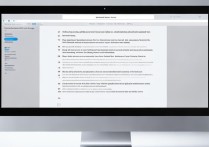







 冀ICP备2021017634号-12
冀ICP备2021017634号-12
 冀公网安备13062802000114号
冀公网安备13062802000114号